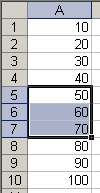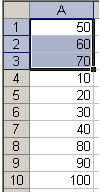Вырезание и вставка ячеек в Excel
Вырезание и вставка
Команды "Вырезать" и "Вставить" меню "Правка" можно использовать для перемещения значений и форматов из одного места в другое. В отличие от команд "Удалить" и "Очистить", которые удаляют ячейки или их содержимое, команда "Вырезать" размещает подвижную пунктирную рамку вокруг выделенных ячеек и помещает копию выделения в буфер обмена, который сохраняет данные для того, чтобы их можно было вставить в другое место.
После выделения диапазона, в который надо переместить вырезанные ячейки, команда "Вставить" помещает их в новое место, очищает содержимое ячеек внутри подвижной рамки и удаляет подвижную рамку.
При использовании команд "Вырезать" и "Вставить" для перемещения диапазона ячеек Excel очищает содержимое и форматы в вырезанном диапазоне и переносит их в диапазон вставки.
При этом Excel настраивает все формулы вне вырезаемой области, которые ссылаются на эти ячейки.
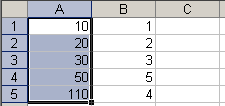
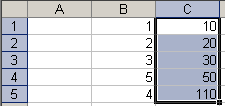
Правила вырезания и вставки
- Выделенная вырезаемая область должна быть единым прямоугольным блоком ячеек;
- При использовании команды "Вырезать" вставка осуществляется только один раз. Для вставки выделенных данных в несколько мест надо использовать комбинацию команд "Копировать"-"Очистить";
- Не обязательно выделять весь диапазон вставки перед использованием команды "Вставить". При выделении одной ячейки в качестве диапазона вставки Excel расширяет область вставки в соответствии с размером и формой вырезаемой области. Выделенная ячейка считается левым верхним углом области вставки. Если выделяется всю область вставки, то необходимо убедиться, что выделенный диапазон имеет тот же размер, что и вырезаемая область;
- При использовании команды "Вставить" Excel замещает содержимое и форматы во всех существующих ячейках в диапазоне вставки. Если вы не хотите потерять содержимое существующих ячеек, убедитесь, что для размещения всей вырезаемой области в рабочем листе имеется достаточно пустых ячеек снизу и справа от выделенной ячейки, которая окажется в верхнем левом углу области экрана.
Вставка вырезанных ячеек
При использовании команды "Вставить" Excel вставляет вырезаемые ячейки в выделенную область рабочего листа. Если выделенная область уже содержит данные, то они заменяются вставляемыми значениями.
В некоторых случаях можно вставить содержимое буфера обмена между ячейками вместо размещения его в существующих ячейках. Для этого следует использовать команду "Вырезать ячейки" меню "Вставка" вместо команды "Вставить" меню "Правка".
Команда "Вырезать ячейки" заменяет команду "Ячейки" и появляется только после удаления данных в буфер обмена.
Например, в приведенном ниже примере, изначально были вырезаны ячейки А5:А7 (команда "Вырезать" меню "Правка"); затем была сделана активной ячейка А1; затем выполнена команда "Вырезать ячейки" из меню "Вставка".